
发布时间:2016-12-22 17: 24: 33
MindManager中的甘特图,是一个非常好的“任务管理工具”。它可以将数据以图表的方式直观的表达出来,让导图中的数据更清晰有条理。如果你还不知道怎么使用它,了解关于它的实用性,就读读这篇文章吧。
关于甘特图的生成
1)在MindManager中,打开或制作一个思维导图后,点击菜单栏【任务】中的“甘特图”,以打开甘特图视图。你也可以通过点击界面下方的甘特图图标,随时打开/关闭甘特图视图。
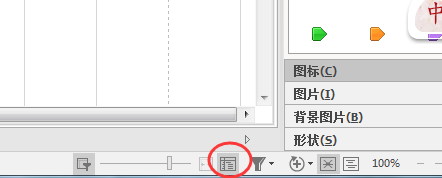
2)选中要添加任务的主题,单击【任务】中点击“添加任务信息”,在甘特图视图的左侧任务列表中,通过鼠标单击、输入的方式,添加任务信息。
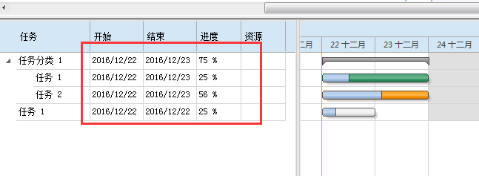
3)选中主题,点击【任务】中的“显示任务面板”,即可打开“任务信息”视图窗口,在这里你可以对你的任务进行优先设置,进度设置,时间设置(起止日期,持续时间)。或者可以直接在甘特图中点击,拖拽时间条进行更改。
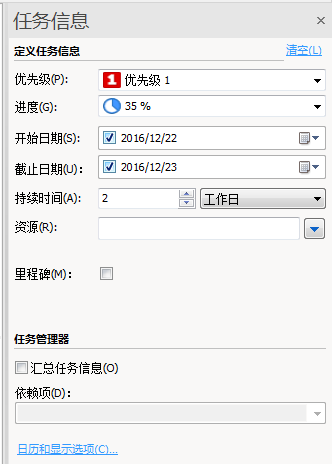
关于甘特图的美化
甘特图的美化,是要在原导图中进行设计的,不可直接在甘特图中进行设置。选中导图中需要美化的主题,利用“对象格式”工具栏中的工具,即可更改主题的形状、颜色等。用户在导图中修改的每一细节,都会及时更新在甘特图中。
关于依赖关系
项目管理中建立依赖关系很重要,依赖关系可以明确各项任务间的关联,便于整理任务的时间顺序。
1)选中甘特图中的一个目标主题;
2)按住Ctrl键,选择另一任务或多个任务,在这几个主题间建立关联;
3)在“任务信息”中选择“依赖项”,选择你需要建立的依赖关系。
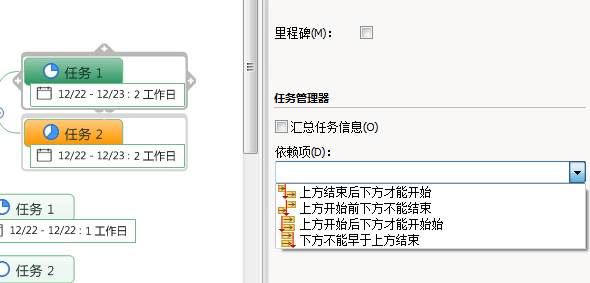
MindManager甘特图,不仅能直接有效的表达任务状况,而且可以让人更易接受吸收。这样实用甘特图你难道不想将其用到任务管理中?现在就点击Mindmanager教程学习更多关于软件的使用技巧吧!
展开阅读全文
︾